Plus, mereka juga jadi terkenal dan bisa dapat penghasilan tambahan lagi dengan terima endorse sana sini. Kemampuan editing video untuk profesi milenial ini bukan lagi hal tabu melainkan suatu kewajiban. Kamu harus bisa edit video untuk dapat hasil yang maksimal.
Untuk kamu yang mau terjun jadi youtuber, kamu bisa mulai belajar dengan Filmora untuk edit video mudah dan sederhana. At least, kamu belajar konsep dan idenya dulu, deh. Ini dia cara instal filmora untuk kamu calon youtuber muda.
Download aplikasi Filmora
Perhatikan minimum spesifikasi minimal untuk memulai instalasi filmora di laptop atau PC kamu.
- Sistem Operasi / OS : Windows XP/Vista/Windows 7/Windows 8
- Processor : Intel atau AMD, > 1 GHz
- RAM : minimal 512 M RAM
Mulai Cara Instal Filmora
Untuk bisa menginstal dan menggunakan aplikasi edit video filmora, kamu harus memiliki akun Wondershare ID. Jika kamu belum memilikinya, kamu bisa buat akun baru terlebih dahulu. Ikuti langkah - langkah berikut untuk proses instalasi selanjutnya.- Jalankan aplikasi yang sudah kamu download
- Tunggu proses instalasi hingga selesai
- Login ke akun Wondershare ID kamu. Selain menggunakan akun Wondershare ID, kamu juga bisa masuk dengan Facebook, Google+, atau Twitter. Keuntungan menggunakan akun Wondershare ID adalah kamu bisa mengakses resources Filmora yang lain, dan update dengan status aktivasi program kamu, serta bisa mengatur mode pembelian
- Buka aplikasi/program filmora yang sudah berhasil diinstal dan pilih ‘New Project’
- Jika kamu sudah berhasil login, kamu akan melihat pesan sukses yang muncul
- Selamat menggunakan!
Update Filmora
Untuk selalu dapat menggunakan versi terakhir dari Filmora, kamu bisa selalu memeriksanya dengan melakukan update. Bagaimana caranya?
- Pilih ‘File’ dan klik ‘Preference’
- Ganti pilihan ‘Check for updates automatically’ sesuai dengan kebutuhanmu. Bisa setiap hari, setiap minggu, hingga setiap bulan. Jika kamu ingin melakukannya otomatis, maka biarkan tetap secara otomatis.
- Sama halnya dengan Windows update, ketika ada update yang muncul, akan ada notifikasi yang memberitahu kamu. Kamu tinggal klik saja untuk melanjutkan update
Itu dia cara instal filmora dengan mudah untuk memberikan kamu sarana belajar edit video bagi pemula. Caranya gampang dan gratis. Buat kamu yang masih ragu, ini loh kelebihan aplikasi video editing Filmora dibandingkan yang lain.
- Aplikasi memiliki mode gratis dan mode berbayar. Jadi untuk kamu yang masih dalam proses belajar masih bisa mencoba Filmora. Kamu bisa upgrade ke Premium untuk mendapatkan fitur - fitur tambahan yang jauh lebih keren
- Aplikasi termasuk ringan dan mendukung beberapa sistem operasi Windows bahkan masih bisa untuk Windows XP dan Vista
- Karena aplikasi relatif ringan, proses editing bisa dilakukan lebih cepat
- Untuk kamu yang senang menggunakan efek video pasti cocok dengan Filmora, karena Filmora memberikan beragam pilihan efek yang bisa digunakan sesuai kebutuhan.
- Yang paling seru tentunya, kamu bisa menambahkan musik tambahan ke video kamu. selain itu dia juga punya fitur camera shake, audio mixer, dan autocrop yang pasti cocok abis buat kebutuhan youtuber kamu






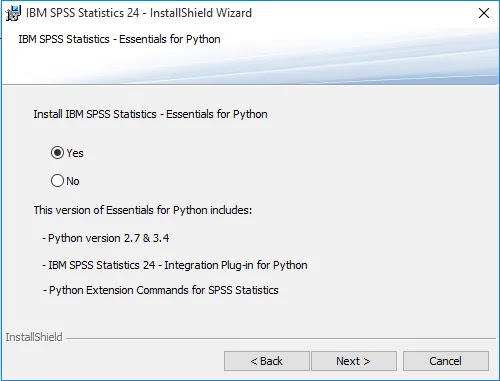







0 Komentar